打开IE浏览器输入访问地址
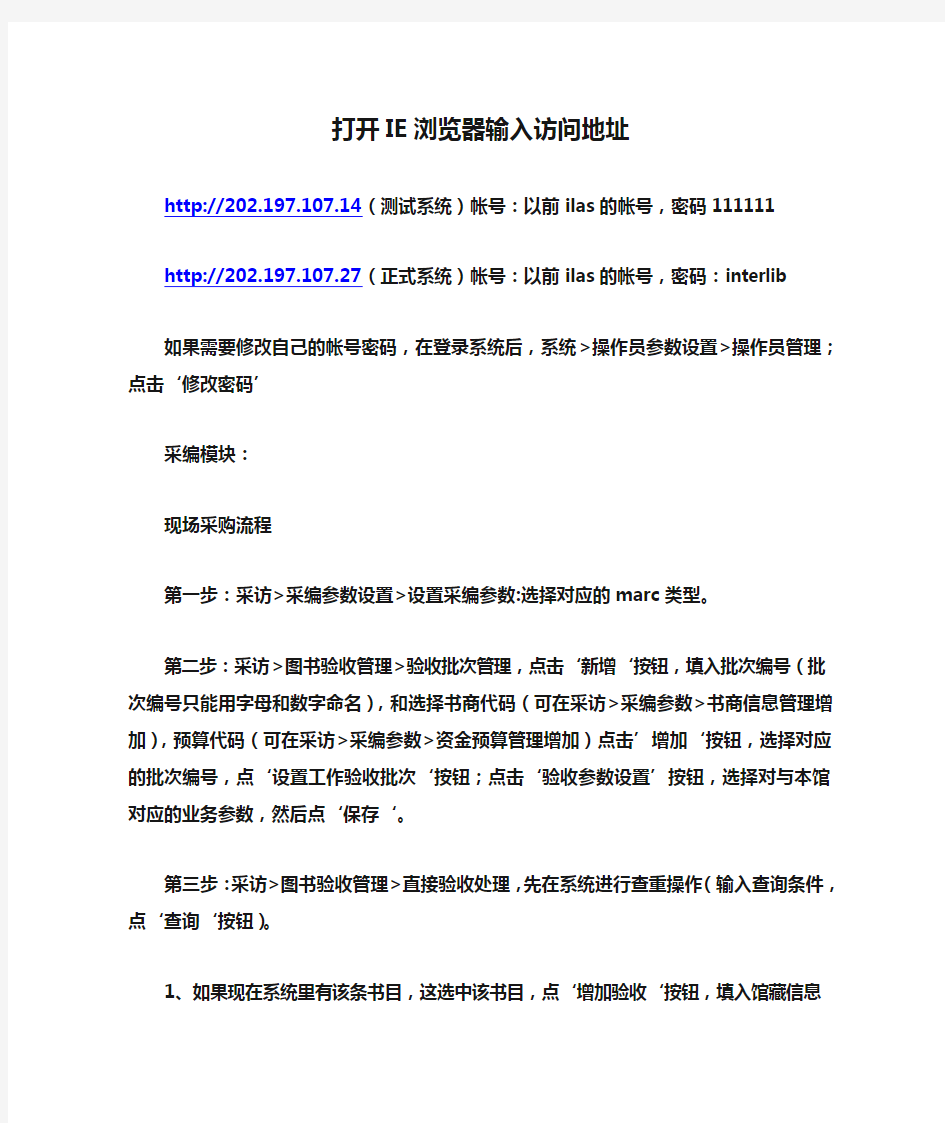
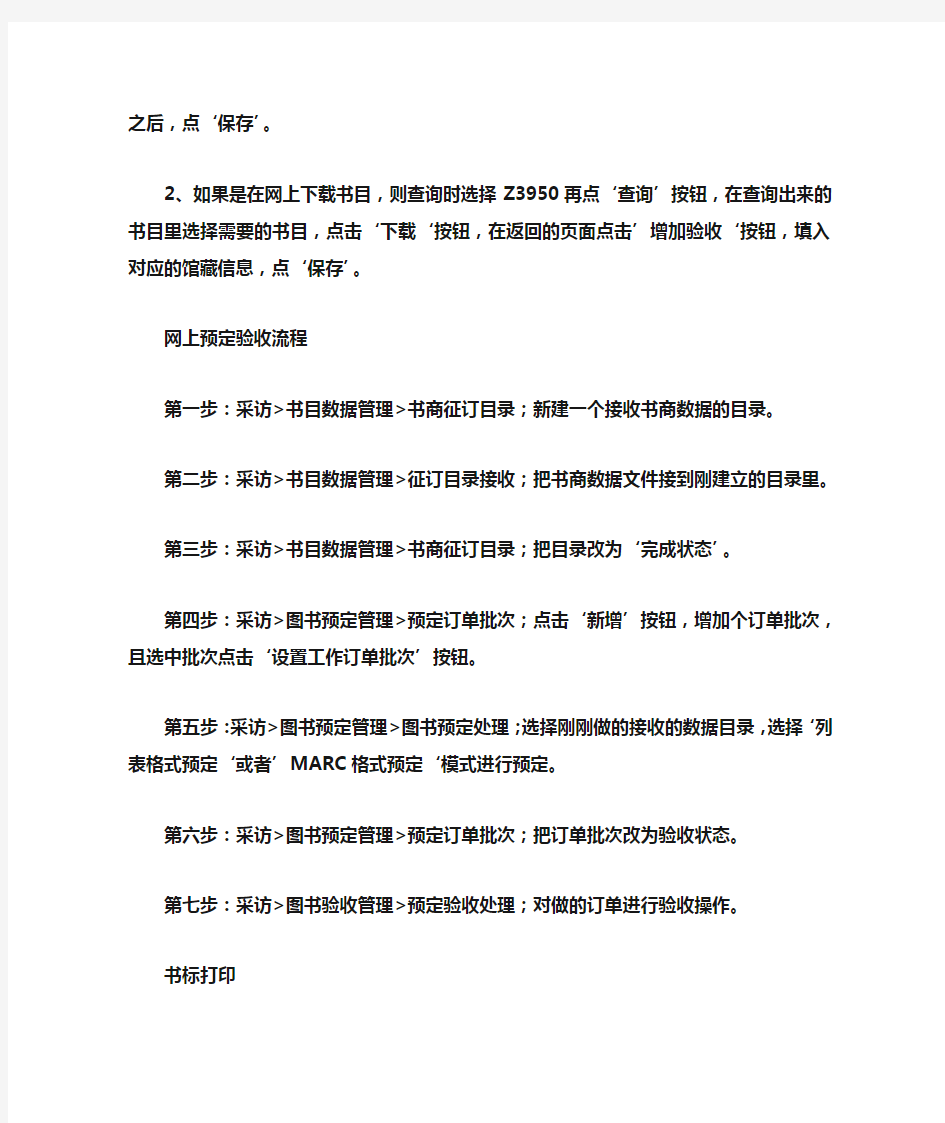
打开IE浏览器输入访问地址
http://202.197.107.14(测试系统)帐号:以前ilas的帐号,密码111111 http://202.197.107.27(正式系统)帐号:以前ilas的帐号,密码:interlib 如果需要修改自己的帐号密码,在登录系统后,系统>操作员参数设置>操作员管理;点击‘修改密码’
采编模块:
现场采购流程
第一步:采访>采编参数设置>设置采编参数:选择对应的marc类型。
第二步:采访>图书验收管理>验收批次管理,点击‘新增‘按钮,填入批次编号(批次编号只能用字母和数字命名),和选择书商代码(可在采访>采编参数>书商信息管理增加),预算代码(可在采访>采编参数>资金预算管理增加)点击’增加‘按钮,选择对应的批次编号,点‘设置工作验收批次‘按钮;点击‘验收参数设置’按钮,选择对与本馆对应的业务参数,然后点‘保存‘。
第三步:采访>图书验收管理>直接验收处理,先在系统进行查重操作(输入查询条件,点‘查询‘按钮)。
1、如果现在系统里有该条书目,这选中该书目,点‘增加验收‘按钮,填入馆藏信息之后,点‘保存’。
2、如果是在网上下载书目,则查询时选择Z3950再点‘查询’按钮,
在查询出来的书目里选择需要的书目,点击‘下载‘按钮,在返回的页面点击’增加验收‘按钮,填入对应的馆藏信息,点‘保存’。
网上预定验收流程
第一步:采访>书目数据管理>书商征订目录;新建一个接收书商数据的目录。
第二步:采访>书目数据管理>征订目录接收;把书商数据文件接到刚建立的目录里。
第三步:采访>书目数据管理>书商征订目录;把目录改为‘完成状态’。第四步:采访>图书预定管理>预定订单批次;点击‘新增’按钮,增加个订单批次,且选中批次点击‘设置工作订单批次’按钮。
第五步:采访>图书预定管理>图书预定处理;选择刚刚做的接收的数据目录,选择‘列表格式预定‘或者’MARC格式预定‘模式进行预定。
第六步:采访>图书预定管理>预定订单批次;把订单批次改为验收状态。
第七步:采访>图书验收管理>预定验收处理;对做的订单进行验收操作。
书标打印
编目>编目处理>书标打印,输入验收批次号,点‘提取打印‘按钮,设置好书标格式后,点’输出打印‘按钮,进行打印。
说明:批次打印书标完成之后,可以在采访>图书验收管理>验收批次管理,可以点击‘输出验收单‘查看批次里书目数量,然后打印保存。如果想要该批次不在验收批次管理界面显示,可以选择该批次,和历史状态选项,点强’制批次状态‘按钮。
数据导入操作:
采访>书目数据管理>外部数据接收,该地方是把数据接受到系统的临时书目库,
